win10不支持flash插件
更新时间:2024-04-17 17:00:45作者:xiaoliu
Win10不支持Flash插件,这意味着在安装Flash后可能会遇到无法打开的问题,为了解决这个问题,可以尝试使用专门为Win10设计的Flash播放器插件,或者卸载Flash插件并选择其他更适合的替代方案。同时及时更新操作系统和浏览器版本也是避免出现类似问题的有效方法。希望这些方法能帮助您顺利解决电脑安装Flash后无法打开的困扰。
电脑安装了flash无法打开的解决办法:1、右键点击桌面右侧的开始按钮;
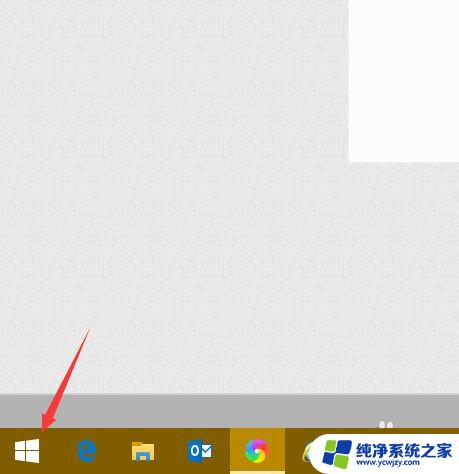
2、在弹出的菜单栏中点击“运行”;
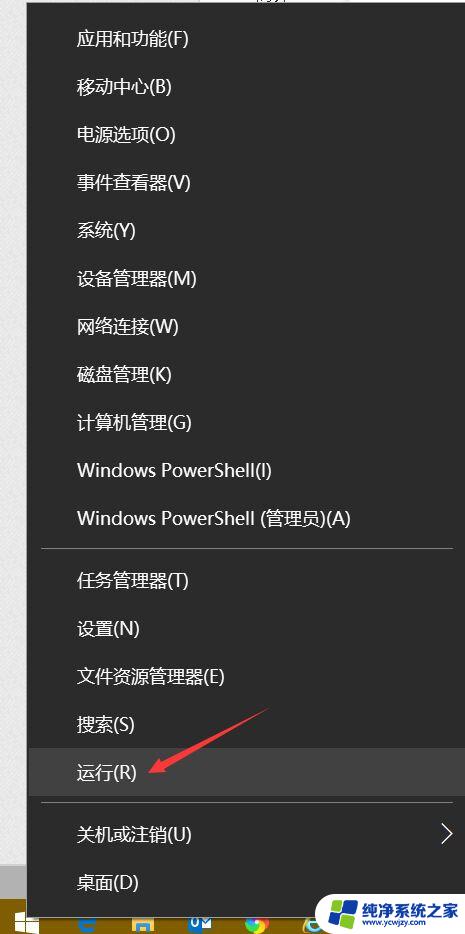
3、打开运行窗口后。我们输入“gpedit.msc”按下回车键;
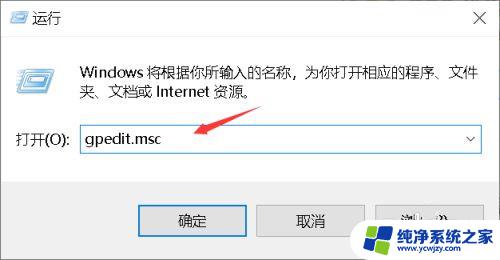
4、点击“展开管理模板”;
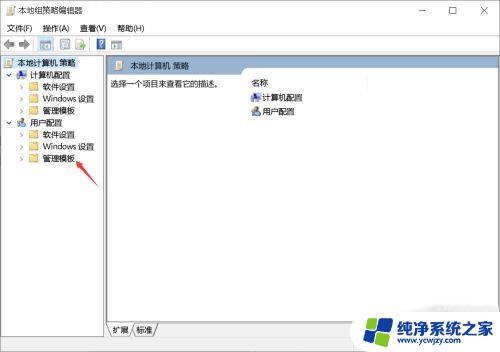
5、然后点击“windows组件”;
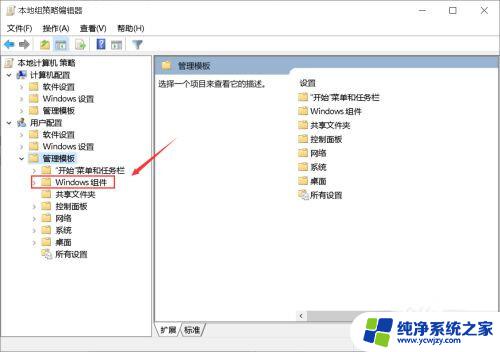
6、然后点击右边的“internet explore”文件夹;
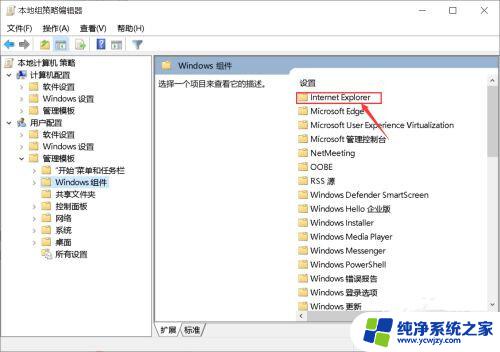
7、依次打开“安全功能—本地计算机区域锁定安全选项”,双击右侧的“所有进程”;
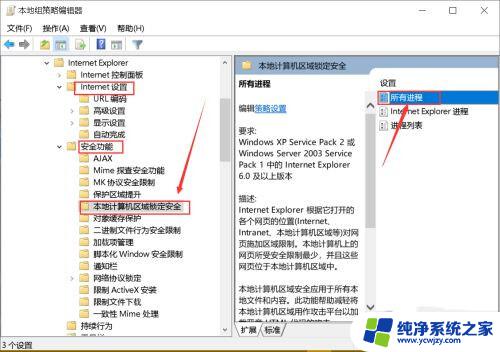
8、将状态修改为“已配置”,最后点击“应用”即可。
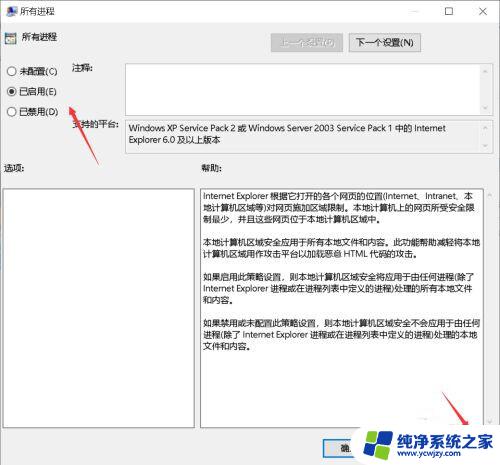
以上是关于Win10不支持Flash插件的全部内容,如果您遇到了相同的问题,可以参考本文中介绍的步骤来进行修复,希望这对您有所帮助。
- 上一篇: win10安装时断电
- 下一篇: 不需安装软件Win10任务栏图标居中怎么设置
win10不支持flash插件相关教程
- 最新版win11不支持安卓软件 Win11最新版是否支持安卓应用安装
- 中航软件win11不支持怎么办
- 电脑上flash怎么安装 如何在电脑上安装flash player插件
- win10 运行ie提示不在支持
- 解决电脑磁盘布局不受UEFI固件支持的方法
- win11这台电脑的磁盘布局不受uefi固件支持
- 请确认该浏览器是否安装flash插件 怎样解决浏览器未安装FLASH控件的提示
- win11家庭版能不能安装用友 用友软件是否支持win11系统更新
- tlwn322g无线网卡支持win10 Win10系统下安装TL WN322G 驱动教程
- win10怎么下载flash Win10如何正确安装Adode Flash Player
- 使用u盘将win11重做win7系统
- excel打开提示安装
- 电脑加装内存条要重新安装系统吗
- 没有密钥怎么安装win10
- 怎么把打印机设置成网络打印机
- 苹果电脑安装五笔输入法
系统安装教程推荐
win10系统推荐